Bạn đang gặp rắc rối với chiếc PC “chiến thần” của mình? Máy tính bỗng dưng “dở chứng”, không chịu khởi động, hay tắt ngang khi đang chơi game đỉnh cao? Đừng lo lắng! Rất có thể “trái tim” của hệ thống – bộ nguồn máy tính – đang gặp vấn đề đấy. Là một Game Master tại Nexus Hà Nội, tôi hiểu rõ tầm quan trọng của một bộ nguồn ổn định để bạn có thể “chiến game” mượt mà. Hôm nay, tôi sẽ bật mí cho bạn Cách đo Nguồn Máy Tính ngay tại nhà, cực kỳ đơn giản và dễ thực hiện, giúp bạn tự mình “bắt bệnh” cho chiếc PC yêu quý.
Tại Sao Bạn Cần “Bắt Bệnh” Cho Nguồn Máy Tính?
Nguồn máy tính, hay còn gọi là PSU (Power Supply Unit), đóng vai trò vô cùng quan trọng, ví như “nguồn sống” của cả hệ thống. Nó cung cấp năng lượng cho tất cả các linh kiện, từ bo mạch chủ, CPU, card đồ họa “chiến” game, ổ cứng lưu trữ game, đến hệ thống tản nhiệt giữ cho máy luôn mát mẻ. Nếu nguồn máy tính gặp trục trặc, nhẹ thì máy tính hoạt động không ổn định, chập chờn, nguồn máy tính không chạy, nặng thì “tạch” luôn, kéo theo cả “đống” linh kiện đắt tiền khác “đi tong”.
Vậy nên, việc kiểm tra và đo nguồn máy tính định kỳ, hoặc khi có dấu hiệu bất thường là vô cùng cần thiết. Điều này giúp bạn:
- Xác định nguyên nhân sự cố: Khi máy tính có vấn đề như không khởi động, tắt đột ngột, hoặc hoạt động chập chờn, việc đo nguồn sẽ giúp bạn biết liệu “thủ phạm” có phải là bộ nguồn hay không.
- Đảm bảo hiệu suất hệ thống: Một bộ nguồn hoạt động tốt sẽ cung cấp điện năng ổn định, giúp các linh kiện hoạt động hết công suất, đặc biệt quan trọng khi bạn “chiến” các tựa game nặng.
- Phòng tránh hư hỏng nặng: Phát hiện sớm các dấu hiệu nguồn yếu hoặc sắp hỏng sẽ giúp bạn thay thế kịp thời, tránh tình trạng “chết” nguồn đột ngột, có thể gây hại cho các linh kiện khác.
- Nâng cấp nguồn hợp lý: Khi bạn muốn nâng cấp card đồ họa hoặc CPU “khủng” hơn, việc đo và kiểm tra nguồn hiện tại sẽ giúp bạn biết liệu nguồn có đủ công suất đáp ứng hay không, tránh tình trạng “đuối” nguồn.
“Khám Bệnh” Nguồn Máy Tính Cần “Đồ Nghề” Gì?
Để thực hiện cách đo nguồn máy tính tại nhà, bạn không cần phải là chuyên gia hay có phòng lab “xịn sò” đâu. Chỉ cần chuẩn bị một vài “dụng cụ” đơn giản sau là đủ:
- Đồng hồ vạn năng (Multimeter): “Trợ thủ đắc lực” không thể thiếu trong việc đo điện áp, dòng điện và điện trở. Bạn có thể dễ dàng tìm mua đồng hồ vạn năng tại các cửa hàng điện tử hoặc trực tuyến.
- PSU Tester (Tùy chọn): Một thiết bị chuyên dụng để kiểm tra nguồn máy tính nhanh chóng và dễ dàng. PSU Tester sẽ hiển thị các thông số điện áp trên màn hình, giúp bạn đánh giá tình trạng nguồn một cách trực quan. Nếu bạn thường xuyên “vọc vạch” máy tính, thì đây là một “item” đáng đầu tư.
- Kẹp giấy hoặc dây điện nhỏ: Dùng để “đánh lừa” bộ nguồn, giúp nguồn khởi động ngay cả khi không gắn vào bo mạch chủ. “Tuyệt chiêu” này sẽ giúp bạn kiểm tra xem nguồn có hoạt động hay không.
- Bút thử điện (Tùy chọn): Để đảm bảo an toàn, bạn có thể sử dụng bút thử điện để kiểm tra xem dây điện hoặc các bộ phận kim loại có bị rò điện hay không trước khi thao tác.
 Bộ dụng cụ cần thiết cho việc kiểm tra nguồn máy tính tại nhà bao gồm đồng hồ vạn năng, PSU Tester, kẹp giấy và bút thử điện được sắp xếp gọn gàng trên bàn làm việc
Bộ dụng cụ cần thiết cho việc kiểm tra nguồn máy tính tại nhà bao gồm đồng hồ vạn năng, PSU Tester, kẹp giấy và bút thử điện được sắp xếp gọn gàng trên bàn làm việc
Hướng Dẫn Từng Bước: Đo Nguồn Máy Tính Bằng Đồng Hồ Vạn Năng
Đây là phương pháp đo nguồn máy tính chi tiết và chính xác nhất, giúp bạn “soi” tận “chân tơ kẽ tóc” tình trạng bộ nguồn. Tuy nhiên, phương pháp này đòi hỏi bạn phải cẩn thận và có một chút kiến thức về điện. Hãy thực hiện theo các bước sau:
Bước 1: Chuẩn bị và An toàn là trên hết!
- Tắt nguồn máy tính hoàn toàn: Rút phích cắm điện của máy tính ra khỏi ổ cắm để đảm bảo an toàn tuyệt đối. Chắc chắn rằng máy tính đã tắt hẳn, không còn đèn báo hiệu nào sáng.
- Ngắt kết nối nguồn với các linh kiện: Mở thùng máy (case) và rút tất cả các dây nguồn kết nối từ bộ nguồn đến bo mạch chủ, card đồ họa, ổ cứng, quạt tản nhiệt… Hãy cẩn thận ghi nhớ vị trí các dây để khi lắp lại không bị nhầm lẫn, hoặc chụp ảnh lại để dễ dàng tham khảo.
- Xả hết điện tích còn sót lại trong nguồn: Để an toàn hơn, bạn có thể nhấn và giữ nút nguồn trên thùng máy trong khoảng 10-15 giây sau khi đã rút điện.
- Đặt đồng hồ vạn năng ở chế độ đo điện áp DC (Vôn một chiều): Xoay núm vặn trên đồng hồ vạn năng đến thang đo DCV (hoặc biểu tượng V có gạch ngang và dấu chấm ở dưới). Chọn thang đo phù hợp, thường là 20V hoặc 200V, tùy thuộc vào loại đồng hồ bạn sử dụng.
Bước 2: “Đánh Lừa” Nguồn Khởi Động
- Xác định chân PS_ON trên đầu nối 24-pin (hoặc 20-pin) của nguồn: Đây là chân có màu xanh lá cây (Green wire). Chân này có nhiệm vụ “báo” cho nguồn biết khi nào cần khởi động.
- Dùng kẹp giấy hoặc dây điện nhỏ: Uốn cong một đoạn kẹp giấy hoặc dây điện nhỏ hình chữ U.
- Chập chân PS_ON (màu xanh lá cây) với chân COM (chân đen bất kỳ) trên đầu nối 24-pin (hoặc 20-pin): Cắm một đầu kẹp giấy vào chân màu xanh lá cây và đầu còn lại vào một chân màu đen bất kỳ trên cùng đầu nối. Thao tác này sẽ “đánh lừa” nguồn, khiến nó khởi động mà không cần kết nối với bo mạch chủ.
Bước 3: Tiến Hành Đo Điện Áp
- Cắm dây nguồn vào ổ cắm điện: Lúc này, quạt nguồn sẽ quay (nếu nguồn hoạt động bình thường).
- Sử dụng que đo của đồng hồ vạn năng:
- Que đen (âm): Cắm vào chân COM (chân đen) trên bất kỳ đầu nối nguồn nào (ví dụ: đầu nối SATA, Molex, hoặc đầu nối 24-pin/20-pin).
- Que đỏ (dương): Cắm vào các chân cần đo điện áp trên các đầu nối nguồn khác nhau.
- Đọc kết quả trên đồng hồ vạn năng: So sánh kết quả đo được với các giá trị điện áp tiêu chuẩn của nguồn ATX:
- +12V: Dây màu vàng. Giá trị đo được nên nằm trong khoảng 11.4V – 12.6V.
- +5V: Dây màu đỏ. Giá trị đo được nên nằm trong khoảng 4.75V – 5.25V.
- +3.3V: Dây màu cam. Giá trị đo được nên nằm trong khoảng 3.14V – 3.47V.
- -12V: Dây màu xanh dương (Blue). Giá trị đo được nên nằm trong khoảng -10.8V – -13.2V. (Ít quan trọng hơn, thường chỉ dùng cho cổng COM và một số mạch điều khiển cũ).
- +5Vsb (5V Standby): Dây màu tím. Giá trị đo được nên nằm trong khoảng 4.75V – 5.25V. (Luôn có điện áp ngay cả khi máy tính tắt, dùng để cấp nguồn cho các chức năng chờ).
Bước 4: Đánh Giá Kết Quả và “Bắt Bệnh”
- Điện áp nằm trong khoảng tiêu chuẩn: Chúc mừng! Nguồn của bạn có vẻ vẫn “khỏe mạnh”. Tuy nhiên, đây chỉ là một phép đo tĩnh, để chắc chắn hơn, bạn nên kiểm tra nguồn khi máy tính hoạt động ở tải nặng (ví dụ: chơi game).
- Điện áp thấp hơn hoặc cao hơn đáng kể so với tiêu chuẩn: Nguồn của bạn có thể đang gặp vấn đề. Điện áp quá thấp có thể khiến máy tính hoạt động không ổn định, máy tính lên nguồn nhưng ko lên màn hình, hoặc tắt ngang. Điện áp quá cao có thể gây hại cho các linh kiện.
- Không có điện áp: Nguồn có thể đã “tèo” hẳn.
Lưu ý quan trọng:
- Cẩn thận khi thao tác với điện: Luôn đảm bảo an toàn, tránh chạm vào các bộ phận kim loại khi nguồn đang cắm điện. Nếu bạn không tự tin, hãy nhờ người có kinh nghiệm hoặc mang đến các trung tâm sửa chữa uy tín như Nexus Hà Nội để được hỗ trợ.
- Giá trị điện áp có thể dao động nhẹ: Sai số nhỏ trong quá trình đo là điều bình thường. Tuy nhiên, nếu sai số quá lớn, hoặc điện áp không ổn định, thì đó là dấu hiệu nguồn có vấn đề.
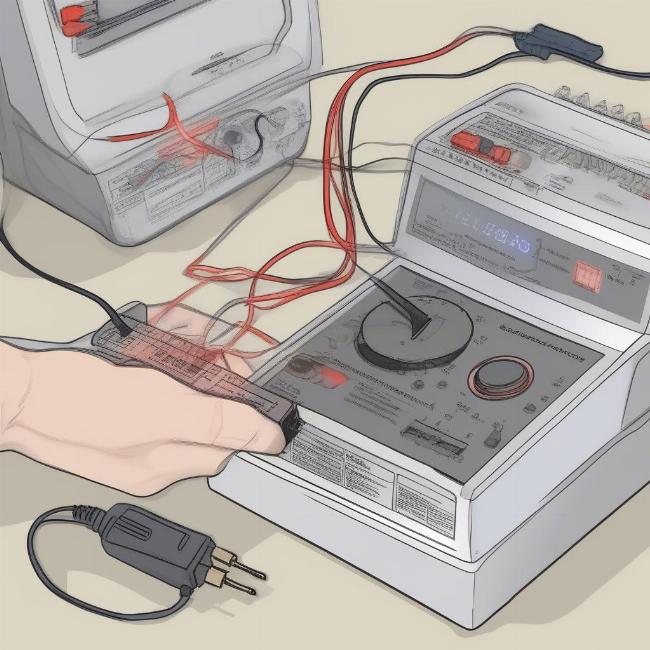 Hướng dẫn từng bước cách đo nguồn máy tính bằng đồng hồ vạn năng, từ chuẩn bị dụng cụ đến đọc và phân tích kết quả đo
Hướng dẫn từng bước cách đo nguồn máy tính bằng đồng hồ vạn năng, từ chuẩn bị dụng cụ đến đọc và phân tích kết quả đo
Kiểm Tra Nhanh Gọn Lẹ Với PSU Tester
Nếu bạn muốn một phương pháp đo nguồn máy tính nhanh chóng và đơn giản hơn, PSU Tester là lựa chọn lý tưởng. Thiết bị này “dễ xài” như “game mobile” vậy, chỉ cần vài thao tác là xong:
Bước 1: Kết nối PSU Tester với nguồn
- Ngắt kết nối nguồn với các linh kiện tương tự như bước 1 của phương pháp đo bằng đồng hồ vạn năng.
- Cắm các đầu nối nguồn (24-pin/20-pin, CPU 4/8-pin, PCI-e 6/8-pin, SATA, Molex) vào các cổng tương ứng trên PSU Tester. PSU Tester thường có đầy đủ các cổng kết nối phổ biến của nguồn máy tính.
Bước 2: Cấp điện cho nguồn
- Cắm dây nguồn vào ổ cắm điện.
- Bật công tắc nguồn (nếu có) ở mặt sau của bộ nguồn.
Bước 3: Đọc kết quả
- PSU Tester sẽ tự động kiểm tra và hiển thị các thông số điện áp (+12V, +5V, +3.3V, -12V, +5Vsb) trên màn hình LCD.
- Đối với mỗi đường điện áp, PSU Tester thường có đèn LED báo hiệu:
- Đèn xanh lá cây: Điện áp bình thường.
- Đèn đỏ hoặc không sáng: Điện áp bất thường (quá thấp hoặc quá cao), hoặc không có điện áp.
- Một số PSU Tester cao cấp còn có thể hiển thị công suất, dòng điện, và các thông số khác.
Bước 4: Đánh giá và “chẩn đoán”
- Tất cả các đèn LED đều xanh lá cây: Nguồn có vẻ hoạt động tốt.
- Có đèn LED đỏ hoặc không sáng: Nguồn có thể gặp vấn đề. Hãy kiểm tra kỹ hơn bằng đồng hồ vạn năng hoặc mang đến trung tâm sửa chữa để được tư vấn.
- PSU Tester báo lỗi: Thông thường, PSU Tester sẽ hiển thị mã lỗi hoặc thông báo cụ thể khi phát hiện vấn đề. Tham khảo hướng dẫn sử dụng của PSU Tester để hiểu rõ hơn về các mã lỗi này.
Ưu điểm của PSU Tester:
- Nhanh chóng và dễ sử dụng: Không cần kiến thức chuyên sâu về điện, chỉ cần cắm và đọc kết quả.
- Tiện lợi: Thiết kế nhỏ gọn, dễ dàng mang theo.
- Trực quan: Hiển thị kết quả bằng đèn LED và màn hình LCD, dễ dàng đánh giá tình trạng nguồn.
Nhược điểm của PSU Tester:
- Độ chính xác có thể không bằng đồng hồ vạn năng: PSU Tester thường chỉ kiểm tra điện áp ở mức cơ bản, không đo được chi tiết các thông số khác.
- Giá thành cao hơn đồng hồ vạn năng: Tuy nhiên, nếu bạn thường xuyên kiểm tra nguồn máy tính, thì đây là một đầu tư xứng đáng.
 Hướng dẫn kiểm tra nguồn máy tính nhanh chóng và đơn giản bằng PSU Tester, phù hợp cho người mới bắt đầu
Hướng dẫn kiểm tra nguồn máy tính nhanh chóng và đơn giản bằng PSU Tester, phù hợp cho người mới bắt đầu
“Mẹo Vặt” Kiểm Tra Nguồn Máy Tính Không Cần “Đồ Nghề”
Trong trường hợp “khẩn cấp”, bạn không có sẵn đồng hồ vạn năng hay PSU Tester, vẫn có một “mẹo vặt” đơn giản để kiểm tra xem nguồn có hoạt động hay không. Đó là phương pháp “jump start” nguồn bằng kẹp giấy:
Bước 1: Thực hiện các bước chuẩn bị an toàn như đã nêu ở phần đo bằng đồng hồ vạn năng (tắt máy, rút điện, ngắt kết nối nguồn…).
Bước 2: “Jump start” nguồn
- Thực hiện tương tự bước 2 của phương pháp đo bằng đồng hồ vạn năng: Chập chân PS_ON (màu xanh lá cây) với chân COM (chân đen bất kỳ) trên đầu nối 24-pin (hoặc 20-pin) bằng kẹp giấy hoặc dây điện nhỏ.
Bước 3: Quan sát và đánh giá
- Cắm dây nguồn vào ổ cắm điện.
- Quan sát quạt nguồn: Nếu quạt nguồn quay, chứng tỏ nguồn đã khởi động và có khả năng hoạt động.
- Lắng nghe tiếng động: Bạn có thể nghe thấy tiếng quạt quay và tiếng “rè rè” nhẹ từ bên trong nguồn (nếu nguồn hoạt động).
- Kiểm tra đèn LED trên các linh kiện khác (nếu có): Nếu có đèn LED báo hiệu trên bo mạch chủ hoặc card đồ họa sáng lên, thì có nghĩa là nguồn đã cấp điện cho các linh kiện này.
Lưu ý:
- Phương pháp này chỉ giúp bạn kiểm tra xem nguồn có khởi động và hoạt động cơ bản hay không. Nó không cho biết chính xác điện áp đầu ra và tình trạng hoạt động chi tiết của nguồn.
- Không nên sử dụng phương pháp này thường xuyên vì có thể không an toàn và không cung cấp đủ thông tin để đánh giá chính xác tình trạng nguồn.
 Hướng dẫn kiểm tra nhanh nguồn máy tính tại nhà chỉ với một chiếc kẹp giấy đơn giản, phương pháp tiện lợi khi không có dụng cụ chuyên dụng
Hướng dẫn kiểm tra nhanh nguồn máy tính tại nhà chỉ với một chiếc kẹp giấy đơn giản, phương pháp tiện lợi khi không có dụng cụ chuyên dụng
Xử Lý “Hậu Kiểm Tra” Nguồn Máy Tính
Sau khi đã thực hiện cách đo nguồn máy tính và xác định được tình trạng bộ nguồn, bạn cần có những hành động tiếp theo:
- Nguồn hoạt động tốt: Nếu các phép đo cho thấy nguồn của bạn vẫn “khỏe”, thì có thể vấn đề nằm ở các linh kiện khác. Hãy tiếp tục kiểm tra các thành phần khác như bo mạch chủ, CPU, RAM, card đồ họa… hoặc tham khảo bài viết máy tính bị đơ không tắt được nguồn để biết thêm các nguyên nhân gây đơ máy.
- Nguồn yếu hoặc có vấn đề: Nếu kết quả đo cho thấy điện áp không ổn định, quá thấp hoặc quá cao, hoặc PSU Tester báo lỗi, thì đã đến lúc bạn cần “nghĩ đến chuyện” thay thế bộ nguồn mới. Hãy lựa chọn một bộ nguồn chất lượng, có công suất phù hợp với cấu hình máy tính của bạn. Nếu bạn không tự tin thay thế, hãy mang máy đến các trung tâm sửa chữa uy tín để được hỗ trợ.
- Nguồn “tèo” hẳn: Nếu nguồn không hoạt động, không có điện áp, quạt không quay (kể cả khi “jump start”), thì “chia buồn” cùng bạn, nguồn đã “ra đi” rồi. Không còn cách nào khác ngoài việc thay thế nguồn mới thôi. Hãy tham khảo hướng dẫn ráp máy tính của Nexus Hà Nội để biết cách tự thay thế nguồn tại nhà, hoặc mang máy đến các chuyên gia để được “ra tay”.
Lời Khuyên Từ “Cao Thủ” Nexus Hà Nội
“Là một game thủ, tôi hiểu rằng sự ổn định của nguồn máy tính quan trọng như thế nào. Đừng chủ quan bỏ qua những dấu hiệu bất thường của nguồn. Việc kiểm tra và đo nguồn máy tính định kỳ sẽ giúp bạn tránh được những sự cố đáng tiếc, bảo vệ chiếc PC “chiến game” của mình và luôn sẵn sàng cho mọi trận đấu!” – Nguyễn Văn Hoàng, Chuyên gia phần cứng Nexus Hà Nội chia sẻ.
Nâng Cấp Nguồn “Khủng” – “Vũ Khí” Bí Mật Của Game Thủ
Đối với các game thủ “hardcore”, việc sở hữu một bộ nguồn “khủng long” không chỉ đảm bảo sự ổn định mà còn là “vũ khí bí mật” để “chiến” mọi tựa game “nặng đô” và “gánh” các linh kiện “ăn điện” như card đồ họa RTX 4090 hay CPU Intel Core i9 thế hệ mới nhất. Một bộ nguồn chất lượng cao, công suất lớn, chuẩn 80 Plus Gold trở lên sẽ mang lại hiệu suất vượt trội, tiết kiệm điện, và hoạt động êm ái. Nếu bạn đang có ý định nâng cấp cấu hình máy tính để “chinh phục” những tựa game đồ họa đỉnh cao, đừng quên “nâng cấp” cả bộ nguồn nhé! Và nếu bạn muốn “stream” game “chất lượng 4K” cho cộng đồng Nexus Hà Nội cùng chiêm ngưỡng, thì một bộ nguồn mạnh mẽ lại càng trở nên quan trọng. Hãy tham khảo thêm bài viết quay video trực tiếp trên máy tính để biết thêm về cấu hình máy tính lý tưởng cho việc “livestream” game nhé!
Kết Luận
Vậy là bạn đã “nắm trong tay” bí kíp cách đo nguồn máy tính tại nhà rồi đấy! Hy vọng với những hướng dẫn chi tiết và dễ hiểu này, bạn có thể tự mình “bắt bệnh” và “chăm sóc” cho bộ nguồn máy tính của mình, đảm bảo chiếc PC luôn hoạt động ổn định và “chiến game” mượt mà. Nếu có bất kỳ thắc mắc nào, đừng ngần ngại để lại bình luận bên dưới, hoặc ghé thăm website Nexus Hà Nội để khám phá thêm nhiều “bí mật” về thế giới game và công nghệ nhé! Chia sẻ bài viết này nếu bạn thấy hữu ích, và hẹn gặp lại trong những “cẩm nang” công nghệ tiếp theo!